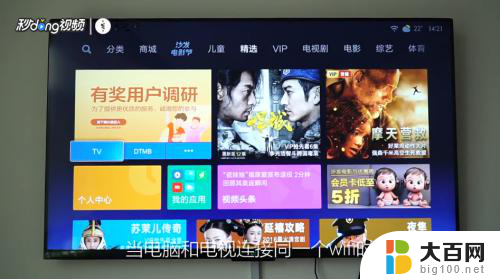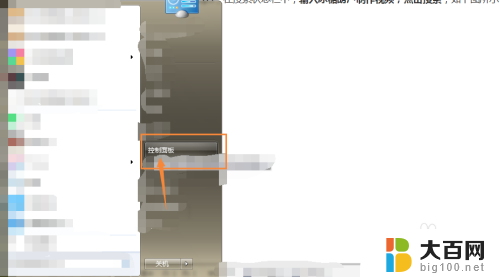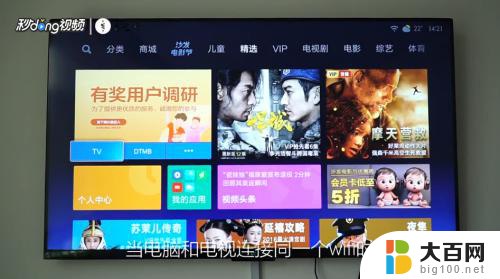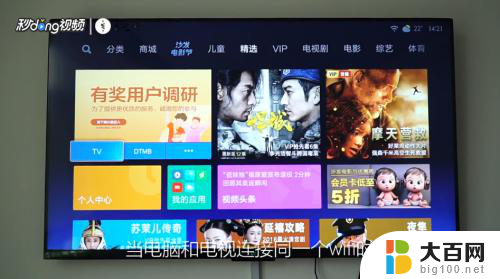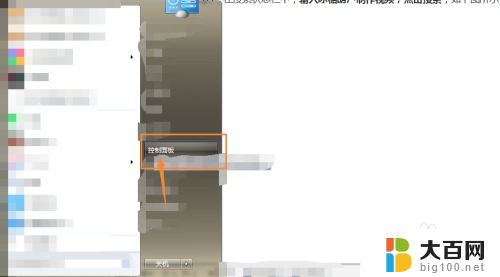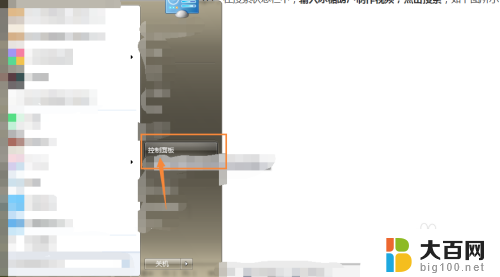笔记本电脑怎么投影电视机 如何将笔记本的屏幕无线投影到电视屏幕上
更新时间:2023-12-20 13:48:11作者:yang
随着科技的不断发展,笔记本电脑已经成为我们生活中不可或缺的工具之一,在某些场景下,我们可能希望将笔记本的屏幕内容投影到更大的电视屏幕上,以便更好地分享和展示。而如何将笔记本的屏幕无线投影到电视屏幕上,成为了许多人关注的问题。在本文中我们将探讨几种常见的方法,帮助大家轻松实现这一目标。
操作方法:
1. 在进行无线投影前,先要确定所进行的设备;首先笔记本电脑的系统是WIN10,智能电视中安装有屏幕镜像的app。

2. 选择电视的输入模式为屏幕镜像。电视进入到等待连接页面。
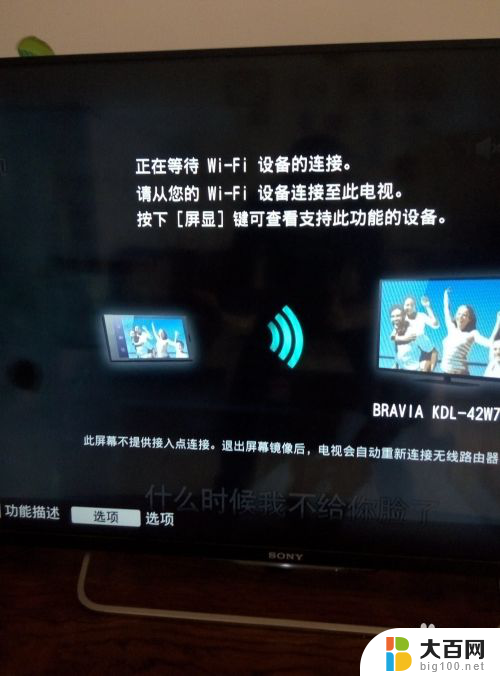
3. 打开笔记本电脑,在显示区的右下角点开快捷菜单栏。选择其中的投影。
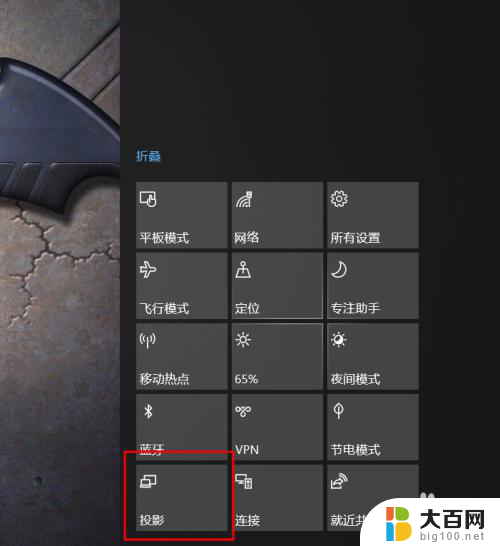
4. 选择弹出列表中的投影方式为复制。
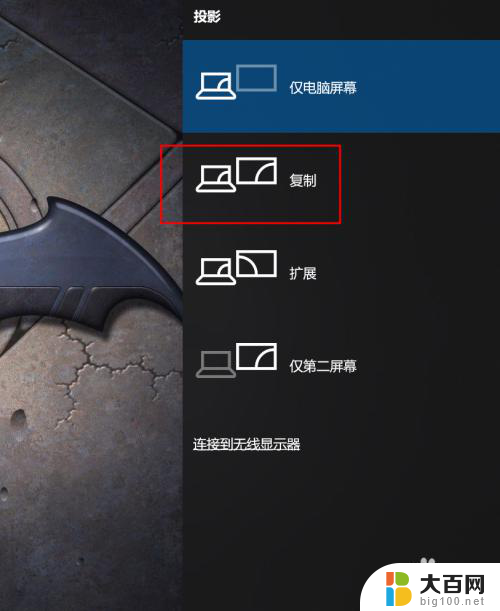
5. 选择列表中下方的连接到无线显示器。

6. 电脑弹出搜索无线显示器的页面,稍等后从中选择电视在WIFI环境中的名称。
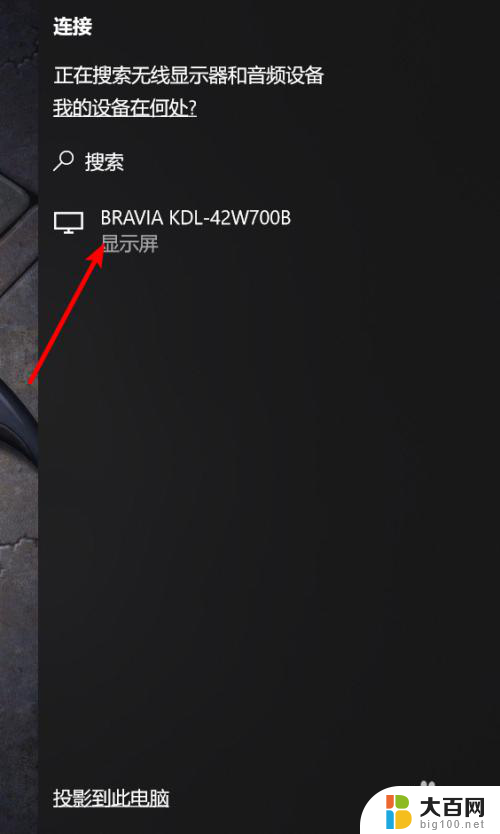
7. 稍等片刻后,笔记本上的显示即连接到了电视上。

以上就是关于如何将笔记本电脑投影到电视机的全部内容,如果有遇到相同情况的用户,可以按照小编提供的方法来解决。